Excel: Nutnosť zobraziť výzvu „Otvoriť ako iba na čítanie“

Núťte výzvu na vašich súboroch Microsoft Excel pre Office 365, ktorá hovorí „Otvoriť ako iba na čítanie“ pomocou tohto sprievodcu.
Premena PDF na excelovskú tabuľku má svoje výhody. Napríklad údaje, ktoré ste dostali v PDF, sa stanú použiteľnými a môžete pridať akékoľvek informácie, ktoré považujete za potrebné. Údaje, ktoré extrahujete z PDF, možno použiť aj na vizuálne účely. Bez ohľadu na dôvod je prevod PDF na tabuľku Excel možný na počítačoch a Androidoch.
Existujú webové aplikácie, ktoré môžete použiť na premenu tohto PDF na tabuľku Excel. Convert PDF to Excel je bezplatná webová aplikácia, ktorú môžete použiť na vykonanie úlohy. Nemusíte si vytvárať účet a je to úplne zadarmo.
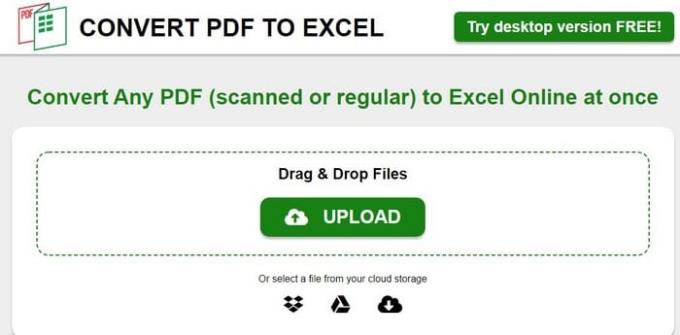
Kliknite na zelené tlačidlo nahrať a nahrajte svoj PDF. Máte tiež možnosť nahrať súbor zo zdrojov, ako sú Dropbox, Disk Google alebo OneDrive. Keď sa súbor konvertuje, stránka bude indikovať, koľko času zostáva, kým bude váš súbor pripravený na stiahnutie.
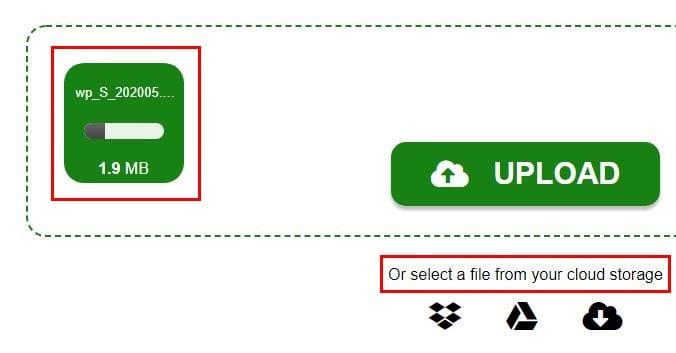
Po dokončení konverzie súboru sa zobrazí tlačidlo sťahovania. Kliknite naň a spustí sa proces sťahovania. Neexistujú žiadne obmedzenia na počet PDF, ktoré môžete previesť, a PDF môže mať dokonca 500 strán alebo viac, a napriek tomu to zvládne.
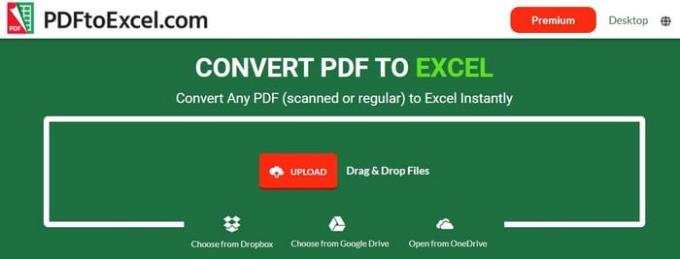
PDFtoExcel je ďalšou možnosťou na prevod PDF do Excelu. Je tiež zadarmo, nie je potrebné sa registrovať a môžete nahrávať súbory z počítača, Disku Google, Dropboxu alebo OneDrive. Stránka eliminuje všetky súbory PDF, ktoré načítate po šiestich hodinách, a nepožaduje od vás žiadne osobné informácie.
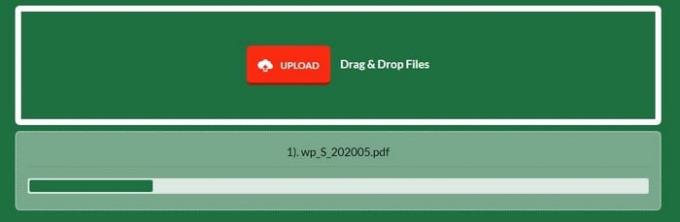
Ak sa príliš neponáhľate, je tu aj možnosť Hodnotiť túto stránku, ktorú môžete tiež vyplniť.
Ďalšou bezplatnou možnosťou na konverziu súboru je Adobe Acrobat . Je to názov, o ktorom väčšina ľudí počula, a dokáže bezplatne konvertovať vaše súbory PDF.
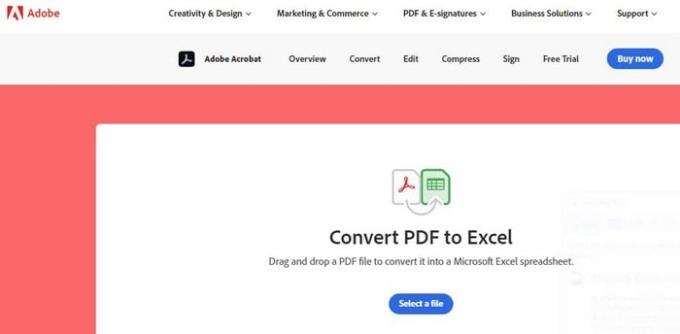
Ak chcete začať, kliknite na modré tlačidlo Vybrať súbor a vyberte súbor PDF. Nasledujúce okno vám ukáže, koľko času zostáva do odovzdania vášho PDF. Ak si stiahnete iba jeden súbor ODF, môžete ho získať bez prihlásenia, ale po prvom stiahnutí vás spoločnosť Adobe požiada o prihlásenie a stiahnutie súboru. Poskytuje vám možnosť podpísať s Adobe, Google alebo Apple.
Nie vždy budete na svojom počítači. Takže, keď potrebujete previesť PDF , môžete sa spoľahnúť na nasledujúce aplikácie pre Android, ktoré sú na používanie zadarmo. Dobrou voľbou je napríklad PDF to Excel – PDF File Converter s OCR .
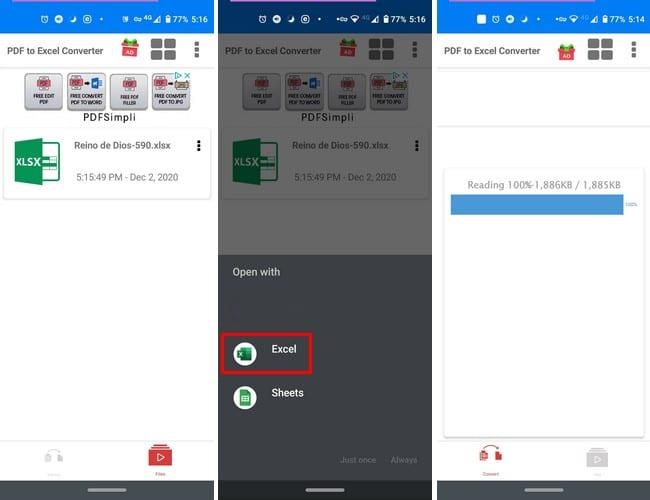
Konverzia súboru aplikácii netrvá príliš dlho; na rozdiel od niektorých iných aplikácií môže konverzia trvať až hodinu, ak je konverzia bezplatná. Aplikácia počas testovania nerobila žiadne problémy, svoju prácu zvládla a nebombardovala ma príliš veľkým množstvom reklám.
Pre používateľov iOS sa aplikácia, ktorú môžete vyskúšať, nazýva PDF to Excel . Po dokončení sťahovania aplikácie nájdite súbor PDF, ktorý chcete pridať, či už vo svojom zariadení alebo na webe. Klepnite na tlačidlo zdieľania. V zozname aplikácií klepnite na ikonu aplikácie.
Po dokončení nahrávania súboru ho vyberte zo zoznamu súborov aplikácie a klepnite na spodnú možnosť prevodu. V ďalšom okne aplikácia ukáže, že budete súbor vo formáte Excel.
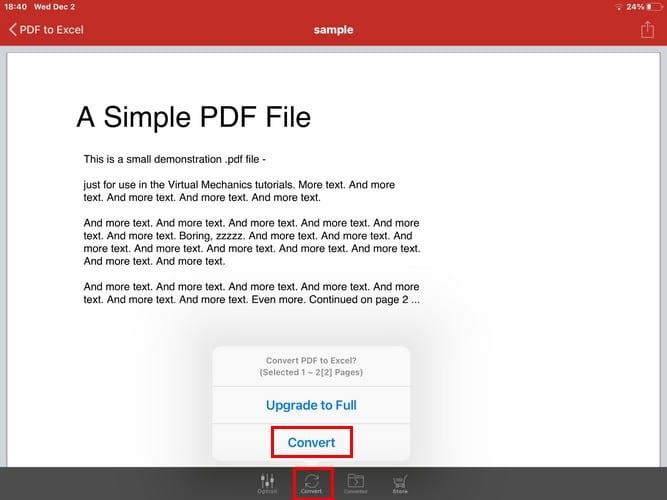
Môžete získať PDF, keď druhá osoba chce, aby ste si súbor len prezreli, ale je dobré vedieť, ako zmeniť formát súboru, ak budete niekedy potrebovať vykonať nejaké zmeny. Koľko súborov potrebujete previesť? Podeľte sa o svoje myšlienky v komentároch nižšie.
Núťte výzvu na vašich súboroch Microsoft Excel pre Office 365, ktorá hovorí „Otvoriť ako iba na čítanie“ pomocou tohto sprievodcu.
Tutoriál, ktorý pomôže s problémami, kde tabuľky Microsoft Excel nepočítajú presne.
Vaša kontingenčná tabuľka nefunguje? Tu sú niektoré bežné opravy, ktoré by vás mali rýchlo a jednoducho vyriešiť.
Naučte sa, ako aktivovať alebo deaktivovať zobrazenie fórmúl v bunkách v Microsoft Excel.
Poskytujeme viacero riešení pre opravu bežného problému pri pokuse o náhľad priložených súborov v Microsoft Outlook v tomto sprievodcovi.
Návod, ktorý vysvetľuje, ako pridať možnosť Email do panela nástrojov Microsoft Excel a Word 365.
Tutoriál, ktorý ukazuje, ako povoliť zápis znaku lomítka (/) v tabuľkových procesoroch Microsoft Excel.
Zistite, ako skombinovať dva stĺpce v Exceli na zlúčenie dvoch a viacerých buniek a ich údajov do jednej bunky stĺpca bez straty údajov a času.
Pridanie PDF do Excelu môže znieť komplikovanejšie, než v skutočnosti je. Naučte sa, ako pridať PDF do súboru Microsoft Excel a zjednodušiť si prácu.
Zistite vzorec na odčítanie v programe Excel prečítaním tohto dokonalého sprievodcu vzorcom na odčítanie v programe Excel so šiestimi spôsobmi použitia.
Ak nemôžete otvoriť súbor programu Excel v chránenom zobrazení, vypnite chránené zobrazenie iba vtedy, ak ste si úplne istí, že súbor je bezpečný.
Naučte sa, ako vypočítať rozptyl v Exceli a získajte cenné tipy na zlepšenie vašich štatistických zručností.
Chceli ste niekedy vložiť dokument Office 365 na svoj web? V tejto príručke sa pozrite, ako to môžete urobiť
Zabudli ste uložiť poznámkový blok programu Excel? Tu je pohľad na to, ako ho môžete obnoviť.
V našom najnovšom sprievodcovi Office 365 sa pozrite na to, ako chránite súbory z balíka Microsoft Office heslom.
Tu sú niektoré z najbežnejších kódov chýb programu Microsoft Excel a ako ich môžete opraviť.
Tu je pohľad na niektoré bežné chyby vzorcov programu Excel a ako ich môžete opraviť
Pokiaľ ide o softvér na zvýšenie produktivity, len málo vecí je tak všestranných a užitočných ako balík Microsoft Office Suite... alebo balík Google Productivity Suite. Hoci
Tu je návod, ako môžete spolupracovať s Office 365 pre prácu na diaľku
Microsoft Excel nedávno získal podporu pre nový typ importu údajov, na ktorý sa čaká už dlho. Predplatitelia služieb Office 365 s najnovšími aktualizáciami balíka Office
Po rootnutí telefónu s Androidom máte plný prístup k systému a môžete spúšťať mnoho typov aplikácií, ktoré vyžadujú root prístup.
Tlačidlá na vašom telefóne s Androidom neslúžia len na nastavenie hlasitosti alebo prebudenie obrazovky. S niekoľkými jednoduchými úpravami sa môžu stať skratkami na rýchle fotografovanie, preskakovanie skladieb, spúšťanie aplikácií alebo dokonca aktiváciu núdzových funkcií.
Ak ste si nechali notebook v práci a musíte poslať šéfovi urgentnú správu, čo by ste mali urobiť? Použite svoj smartfón. Ešte sofistikovanejšie je premeniť telefón na počítač, aby ste mohli jednoduchšie vykonávať viac úloh naraz.
Android 16 má widgety uzamknutej obrazovky, ktoré vám umožňujú meniť uzamknutú obrazovku podľa vašich predstáv, vďaka čomu je uzamknutá obrazovka oveľa užitočnejšia.
Režim Obraz v obraze v systéme Android vám pomôže zmenšiť video a pozerať ho v režime obraz v obraze, pričom video si môžete pozrieť v inom rozhraní, aby ste mohli robiť iné veci.
Úprava videí v systéme Android bude jednoduchá vďaka najlepším aplikáciám a softvéru na úpravu videa, ktoré uvádzame v tomto článku. Uistite sa, že budete mať krásne, magické a elegantné fotografie, ktoré môžete zdieľať s priateľmi na Facebooku alebo Instagrame.
Android Debug Bridge (ADB) je výkonný a všestranný nástroj, ktorý vám umožňuje robiť veľa vecí, ako je vyhľadávanie protokolov, inštalácia a odinštalovanie aplikácií, prenos súborov, rootovanie a flashovanie vlastných ROM, vytváranie záloh zariadení.
S aplikáciami s automatickým klikaním. Pri hraní hier, používaní aplikácií alebo úloh dostupných na zariadení nebudete musieť robiť veľa.
Aj keď neexistuje žiadne zázračné riešenie, malé zmeny v spôsobe nabíjania, používania a skladovania zariadenia môžu výrazne spomaliť opotrebovanie batérie.
Telefón, ktorý si momentálne veľa ľudí obľúbi, je OnePlus 13, pretože okrem vynikajúceho hardvéru disponuje aj funkciou, ktorá existuje už desaťročia: infračerveným senzorom (IR Blaster).
























